Kako promijeniti lokaciju OneDrive mape u sustavu Windows 10
Microsoft Windows 10 Onedrive / / March 17, 2020
Ažurirano dana

Podaci koji su sinkronizirani s programom OneDrive prema zadanom se pohranjuju na lokalni disk vašeg računala u korisničkoj mapi. No možda biste željeli promijeniti lokaciju, evo kako.
Microsoftova usluga oblaka za pohranu OneDrive daleko je prošla od dana SkyDrivea i Live Mesh-a. Sada je ugrađen u Windows 10 i pruža slobodnu količinu prostora za pohranu za spremanje Office datoteka i drugih podataka.
Podaci koji sinkronizirate na vaše računalo s OneDrive-a prema zadanim postavkama pohranjuju se na vaš lokalni disk u korisničkoj mapi. Ako sinkronizirate puno podataka, on može zauzeti dobar dio vašeg prostora za pohranu. Ako vaše računalo ima tvrdi disk velikog kapaciteta, može biti previše problema, ali može postati problem ako imate prijenosno računalo s 128 - 256 GB SSD-a.
Srećom, možete promijeniti mjesto gdje OneDrive sprema sinkronizirane datoteke. To će vam omogućiti spremanje podataka na veći unutarnji ili vanjski pogon koji planirate zadržati povezan s računalom.
Promijenite gdje OneDrive sprema datoteke
Da biste započeli, desnom tipkom miša kliknite ikonu OneDrive u sistemskoj traci i odaberite Postavke.
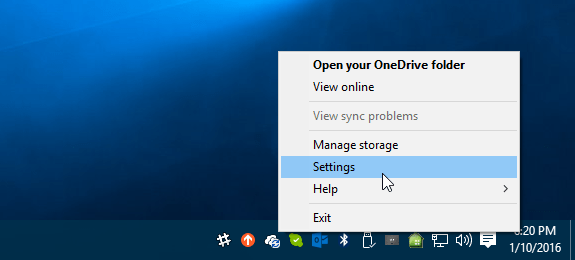
Zatim odspojite OneDrive s računala. Pojavit će se zaslon za prijavu na OneDrive, ali to za sada ignorirajte.
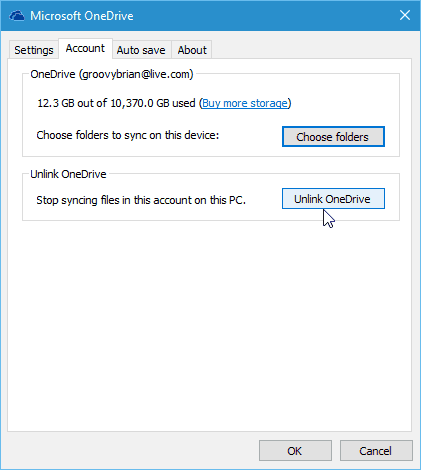
Zatim otvorite File Explorer i odaberite mapu OneDrive. Koristiti Premjesti u pritisnite gumb na kartici Početna na vrpci kako biste je postavili na novo mjesto.
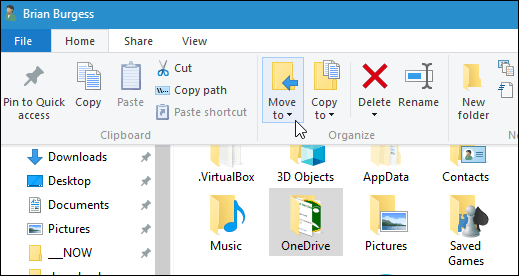
U ovom primjeru morao sam odabrati Odaberite lokaciju iz padajućeg izbornika pronaći vanjski pogon koji ga želim premjestiti.
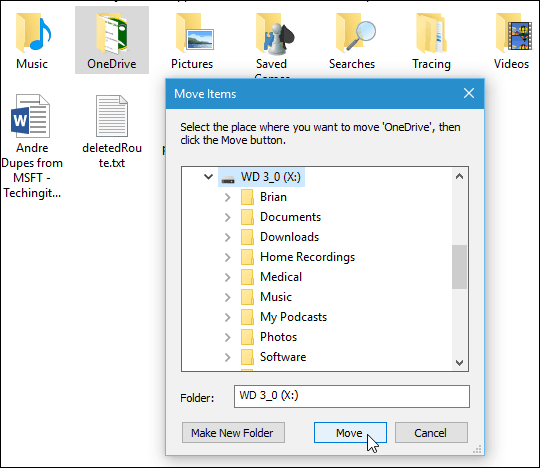
Nakon što se mapa premjesti na njeno novo mjesto, prijavite se natrag u OneDrive. Tijekom prolaska kroz čarobnjaka za postavljanje, možete promijeniti lokaciju svoje mape za spremanje.

Zatim odaberite mapu OneDrive odakle god ste je premjestili.
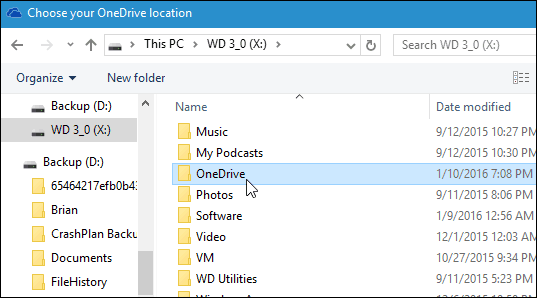
Kada se pojavi sljedeća dijaloška poruka, samo kliknite Upotrijebite ovu lokaciju jer će se vaši podaci spojiti.
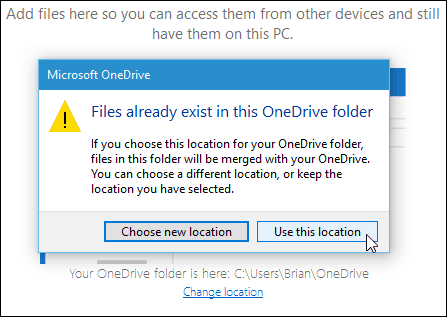
Ako ne želite premjestiti mjesto mape OneDrive, trebamo uzeti u obzir i drugu stvar promjena mapa koje sinkronizirate s računalom.
Na primjer, možete prenesite svoju glazbenu kolekciju u OneDrive i reproducirajte je putem Groove Music. No, ne morate te datoteke sinkronizirati s lokalnim pogonom.
Dok Microsoft više ne nudi neograničen prostor za pohranu, nudi 1 TB za svakog korisnika an Pretplata na Office 365. Također ako niste pretplatnik, možete i dalje čuvajte besplatnih 15 GB prostora za pohranu.



